
xTELEPÍTÉS A LETÖLTÉSI FÁJLRA KATTINTVA
Ez a szoftver folyamatosan üzemben tartja illesztőprogramjait, így megóvja Önt a gyakori számítógépes hibáktól és hardverhibáktól. Ellenőrizze az összes illesztőprogramot most 3 egyszerű lépésben:
- Töltse le a DriverFix-et (ellenőrzött letöltési fájl).
- Kattintson Indítsa el a szkennelést hogy megtalálja az összes problémás illesztőprogramot.
- Kattintson Frissítse az illesztőprogramokat új verziók beszerzése és a rendszer hibáinak elkerülése érdekében.
- A DriverFix-et letöltötte 0 olvasói ebben a hónapban.
Kánon a nyomtatókra nagy a kereslet, mivel megfelelnek a vásárlók napi használattal kapcsolatos elvárásainak a tintaköltség, a karbantartás vagy a garancia tekintetében, de egyáltalán nem mentesek a hibáktól. Ma a régóta vitatott nyomtatóhibával foglalkozunk 5c20.
Számos felhasználó számolt be arról, hogy találkozott vele Canon nyomtató, különösen az MX sorozatú modelleken. Ha hibát találsz
5c20 valamint nem kell pánikba esni, mivel általában gyorsan meg lehet oldani.Ebben a cikkben megismerheti a hiba általános okait és azokat a hatékony megoldásokat, amelyek rövid időn belül megoldják a problémát.
Mit tehetek, ha 5c20-as Canon nyomtatóhiba jelenik meg?
1. Állítsa alaphelyzetbe a nyomtatót

- Kezdje a gomb megnyomásával Bekapcsológomb a nyomtatón, és várja meg, amíg teljesen kikapcsol.
- Húzza ki a nyomtatót a konnektorból.
- Várjon legalább 30 másodpercet, majd csatlakoztassa újra a nyomtatót az áramforráshoz.
- Kapcsolja be a nyomtatót.
- Ha be van kapcsolva, próbáljon meg tesztoldalt nyomtatni.
A nyomtató alaphelyzetbe állítása alapvetően törli a flash memóriáját és alaphelyzetbe állítja az eszközt, gyakran megoldva a nyomtatóval kapcsolatos problémákat, például a hibákat. 5c20. A fenti lépések sikeresen visszaállíthatják a nyomtatógépet, ezért alkalmazza őket a megadott módon.
2. Ellenőrizze a nyomtató nyomtatófejét

A nyomtató módszer visszaállítását széles körben használják, és a legtöbb esetben kijavítja a hibát. Ha nem válik be, inkább folytassa ezzel az eljárással. Ez azokra az esetekre ajánlott, amikor hiba történik 5c20 zörgő hangok kísérik, amikor megpróbál nyomtatni.
Annak ellenőrzésére, hogy ez a nyomtató nyomtatófejéhez kapcsolódik, húzza ki a készüléket a konnektorból, és vegye le a fedelet. Amíg bent van, emelje fel a narancssárga/szürke kart a tintapatronok emeléséig, vegye ki a tintapatronokat és tisztítsa meg a nyomtatófejet.
Vannak esetek, amikor a nyomtató megfelelő működése érdekében a cseréje kötelező.
3. Győződjön meg arról, hogy a kocsiheveder a helyén van

Ha a probléma továbbra sem szűnik meg, alaposan meg kell vizsgálnia a szalagot, amely előre-hátra mozgatja a patrontartót a nyomtatóban, és tintát enged a papírra.
Az öv a kocsi rész mögött található. A legjobb, ha eltávolítja a kocsit, és elemlámpával ellenőrizze az övet, hogy megbizonyosodjon arról, hogy elcsúszott-e vagy sem.
4. Cserélje ki a Purge meghajtó rendszeregységet
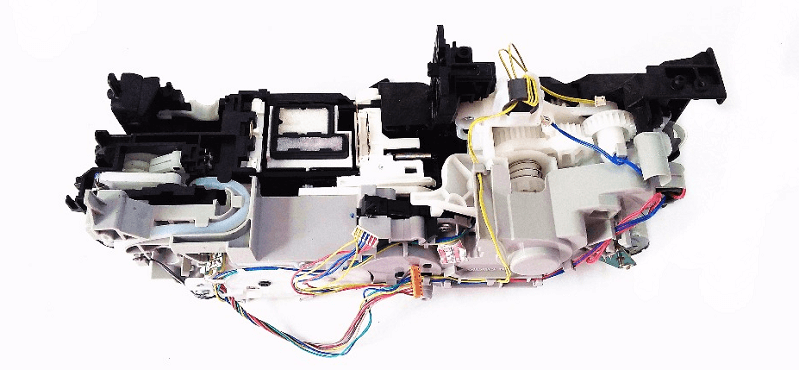
Ha a probléma magában a szivattyúgörgő-érzékelőben jelenik meg, ne halassza el a Purge meghajtó rendszeregységének cseréjét.
A fenti cikkben röviden meghatároztuk a Canon nyomtatót 5c20 hiba és a probléma mögött meghúzódó tünetek.
Ha a fenti módszerek egyike sem működött az Ön számára, forduljon a nyomtató támogatási szolgálatához, vagy tudassa velünk megjegyzések formájában, ha további segítségre van szüksége csapatunktól.
OLVASSA MÉG:
- Javítás: „Lehet, hogy kifogyott a tinta” hibaüzenet Canon nyomtatókhoz
- Javítsa ki a Canon B200-as hibát minden nyomtatótípuson
- Nincs jogosultsága a nyomtatóhiba törlésére [FIX]
 Még mindig vannak problémái?Javítsa ki őket ezzel az eszközzel:
Még mindig vannak problémái?Javítsa ki őket ezzel az eszközzel:
- Töltse le ezt a PC-javító eszközt Kiváló értékelést kapott a TrustPilot.com oldalon (a letöltés ezen az oldalon kezdődik).
- Kattintson Indítsa el a szkennelést hogy megtalálja azokat a Windows-problémákat, amelyek számítógépes problémákat okozhatnak.
- Kattintson Mindet megjavít a szabadalmaztatott technológiákkal kapcsolatos problémák megoldására (Exkluzív kedvezmény olvasóinknak).
A Restorót letöltötte 0 olvasói ebben a hónapban.


